你还在为Excel多列堆积图怎么制作而苦恼吗,今天小编教你Excel多列堆积图怎么制作,让你告别Excel多列堆积图怎么制作的烦恼。更多经验请关注Excel小新,如果帮到了你,请在上方给个投票谢谢支持。好人一生平安。先顶后看年薪百万,如果帮到了你,帮忙给个好评,这对小编很重要,万分感谢。

工具/原料
Excel
1.数据处理
1、如图所示,添加一组数据列,里面的数据可以任意。
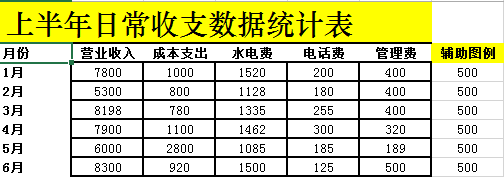
2.Excel多列堆积图制作
1、选中数据区域(先不选辅助列)——点击插入——推荐的图表——簇状柱形图。
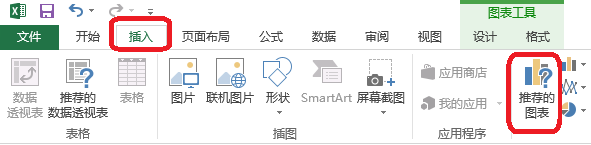
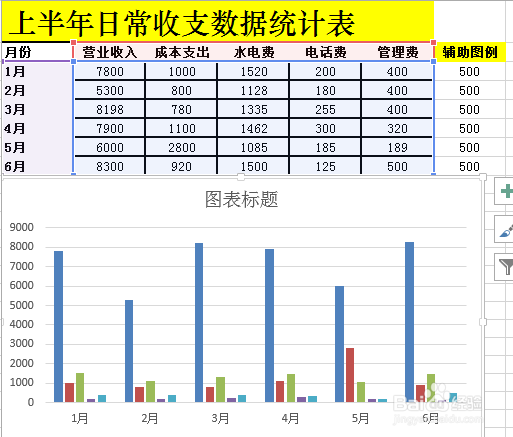
2、点击图表工具——设计——选择数据——图表数据区域(把辅助列加进去)。
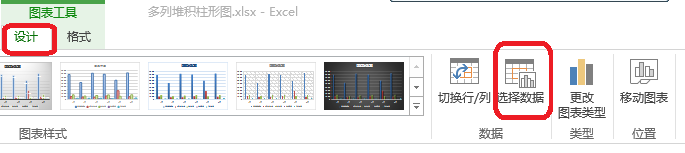
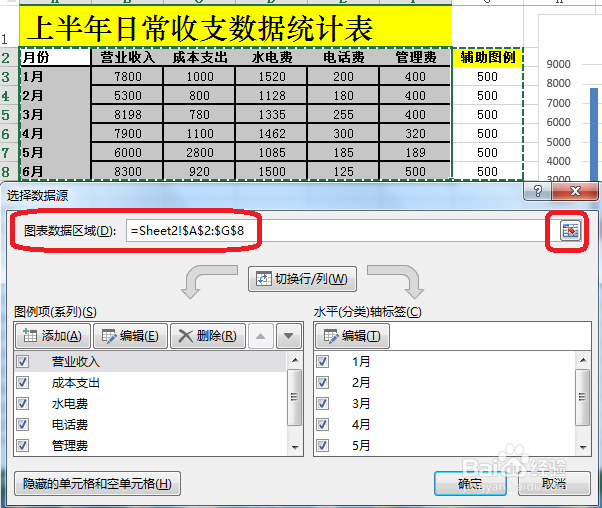
3、点击图表工具——设计——更改图表类型——组合。1.把图表类型都改为堆积柱形图。2.把除收入列和辅助列都设为次坐标轴。

4、双击辅助列图表——设置数据系列格式——填充——无填充。

5、统一主坐标轴和次坐标轴双击坐标轴——设置坐标轴格式。


6、设置网格线(短划线)设置主要网格线格式——实线——颜色——短划线类型(短划线)。
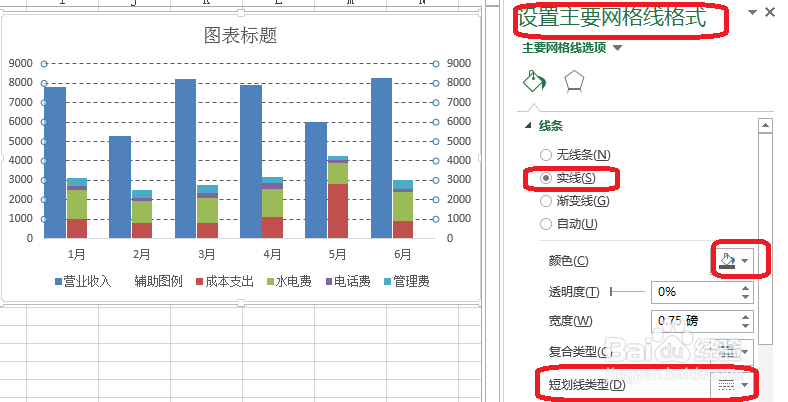
3.Excel多列堆积图美化
1、添加数据标题和数据来源字体(衬线字体:线条粗细不同,适合小号字体使用,投影时清晰度不高,无衬线字体:粗细相同,更适合大号字体时使用,投影时美观)中文字体:微软雅黑,黑体英文字体:Arial数字字体:impact,Arial
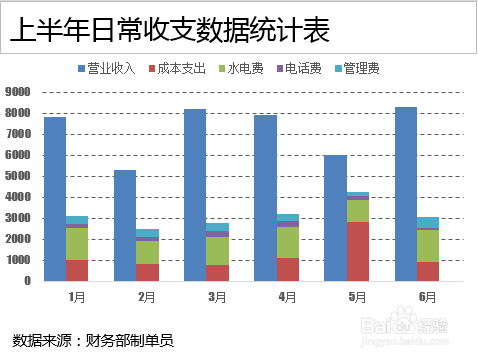
2、添加背景色:以淡色调为主

